Sådan rettes Xbox One opstartssystemfejl E105
Fejlfind Vejledning / / August 05, 2021
For nylig har flere brugere af Xbox One rapporteret, at de står over for systemstartfejl E105, som i sidste ende forhindrer Xbox One-brugerne i at bruge deres konsoller. Der er blandede rapporter, hvor nogle brugere har hævdet, at de står over for denne opstartsfejl E105 med hver opstart, mens der er nogle andre, der har rapporteret, at de står over for det tilfældigt intervaller. Desuden er der officielt flere grunde til, at denne E105-opstartsfejl kryber op på Xbox One-konsollen.
Og hvis du også er blandt dem, der står over for sådanne problemer, så vil vi i dette indlæg guide dig om, hvordan du kan følge flere metoder og trin til at rette Xbox One Startup System Error E105. Denne fejl E105 fryser grundlæggende systemet og giver dermed ikke brugerne en chance for at bruge deres konsoller. I dette indlæg giver vi dig alle de grunde, der kan forårsage denne systemstartfejl på Xbox One-konsollen. Så når det er sagt, lad os komme direkte ind i selve artiklen:

Indholdsfortegnelse
-
1 Sådan løses Xbox One opstartssystemfejl E105?
- 1.1 Udførelse af en motorcykelprocedure
- 1.2 Opdater Xbox Consoles firmware manuelt
- 1.3 Fabriksnulstil Xbox One
Sådan løses Xbox One opstartssystemfejl E105?
Som allerede nævnt i ovenstående afsnit er der flere grunde til, at denne systemstartfejl E105 vises på din Xbox One-konsol. Lad os se hurtigt på alle mulige årsager:
- Korrupte filer: Xbox One, som andre konsoller, genererer midlertidige filer, hvilket meget vel er årsagen til denne fejl. Disse filer bagfra giver konsollen stabilitet, og hvis dette er relevant, kan de også ende med at være problemet bag konsolens ydeevne. Du kan rette det ved at udføre en simpel genstart.
- Inkonsekvent firmware: Uventede nedlukninger af systemet kan ofte påvirke firmwarefiler. I dette tilfælde skal du udføre en opstartsfejlfinding.
- Korrupte systemfiler: Det siger sig selv, at din konsol afhænger af systemfilerne, og hvis de er korrupte, ender du med fejl som opstartssystemfejl E105. I så fald er alt, hvad du kan gøre, at udføre en fabriksindstilling.
- Hardwarefejl: Hvis nogen af softwareløsningerne ikke gjorde jobbet for din derefter, er det bestemt hardwaren, der forårsager dig fejlen, som sandsynligvis er forbundet med din harddisk. Du skal sende din harddisk og konsollen til reparation i tilfælde af en harddiskfejl.
Udførelse af en motorcykelprocedure
Power-cykling-procedure hjælper dig med at rydde alle de korrupte midlertidige filer, du har til din Xbox One-konsol, og på toppen af det også tømmer strømkondensatorerne, som i sidste ende hjælper med at løse flere problemer relateret til harddiskfejl, der muligvis er årsagen til systemfejl E105. For at udføre en motorcykelprocedure på din Xbox One skal du følge nedenstående trin:
- Sørg for, at din Xbox One-konsol er startet op og ikke er i dvaletilstand.
- Nu skal du trykke på Xbox-knappen og holde den nede i ca. 10 sekunder, indtil den forreste LED på konsollen holder op med at blinke. Du vil også høre fansen, der lukker af.

- Når konsollen er slukket helt, skal du tage strømkablet ud af stikkontakten for at sikre, at strømkondensatorerne er helt drænet.
- Før du tilslutter strømkablet, skal du vente i ca. 5 minutter.
- Tænd konsollen, og se om konsollen viser den lange Xbox-animation, som er indikatoren for, at operationen har været vellykket.

Xbox One Long Animation
Opdater Xbox Consoles firmware manuelt
Hvis ovenstående handling ikke lykkedes for dig, og du stadig ser systemstartfejl E105, skal du følge nedenstående trin for at opdatere firmwaren til din Xbox One-konsol manuelt:
- Du skal bruge en USB og en pc til denne procedure.
- Indsæt USB i pc'en, og sørg for at formatere USB-drevet til NTFS.
- Hoved her for at downloade den nyeste firmware til din konsol.
- Når download er afsluttet, skal du udpakke komponenterne i zip-filen i USB-drevets rodmappe.
- Fjern USB-drevet fra pc'en.
- Nu på din konsol skal du trykke på bind og skub-knappen ud samtidigt og derefter kort trykke på Xbox-knappen, mens du holder knappen + skub ud.
- Du leder to på hinanden følgende toner, hvorefter du er nødt til at frigive bind + udskydningsknappen.
- En opstartsfejlfinding starter på skærmen.
- Indsæt nu USB-drevet med firmwaren på din konsol.
- Gå over til offline systemopdatering.

- Vælg denne mulighed, og tryk på X.
- Nu begynder den blinkende procedure, og det tager cirka 10-15 minutter afhængigt af aspekterne ved dit USB-drev.
Fabriksnulstil Xbox One
For at nulstille din Xbox One-konsol til fabriksindstillingerne og nulstille helt til, hvordan det var, da du købte den, skal du følge nedenstående trin:
- Sluk for din Xbox One-konsol, og fjern også strømkablet.
- Vent i cirka 30 sekunder eller mere.
- Nu i stedet for normalt at starte din Xbox One, skal du trykke på Bind + Eject-knappen på samme tid og derefter trykke kort på Xbox-knappen og holde Bind + Eject-knappen nede.
- Bliv ved med at holde i ca. 15 sekunder, og når du er her to lyde, kan du slippe knapperne.
- Hvis handlingen var vellykket, vil du se Xbox One-fejlfinding åbne automatisk.
- Gå over til opstartsfejlfinding og tryk på Nulstil denne Xbox-knap og derefter Fjern alt.
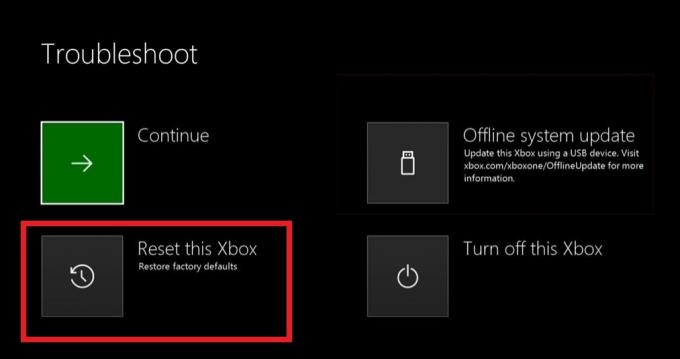
Så der har du det fra min side i dette indlæg. Jeg håber, at jer kunne lide dette indlæg og kunne rette op på Xbox One Startup System Error E105. Der kan være flere grunde til, at denne systemstartfejl E105 opstår i Xbox One-konsollen, og hvis du fulgte alle trin korrekt, kan du muligvis løse fejlen. Lad os vide i kommentarerne nedenfor, hvis nogen af ovenstående metoder gjorde jobbet for dig, eller der er et andet trick, der gjorde jobbet for dig. Indtil næste indlæg... Skål!
En Six Sigma og Google-certificeret digital marketingmedarbejder, der arbejdede som analytiker for et top MNC. En teknologi- og bilentusiast, der kan lide at skrive, spille guitar, rejse, cykle og slappe af. Iværksætter og blogger.

![[HOT] Amazon Echo Dot](/f/2a69738dfa0d5f715a94305d0386651c.jpg?width=288&height=384)

